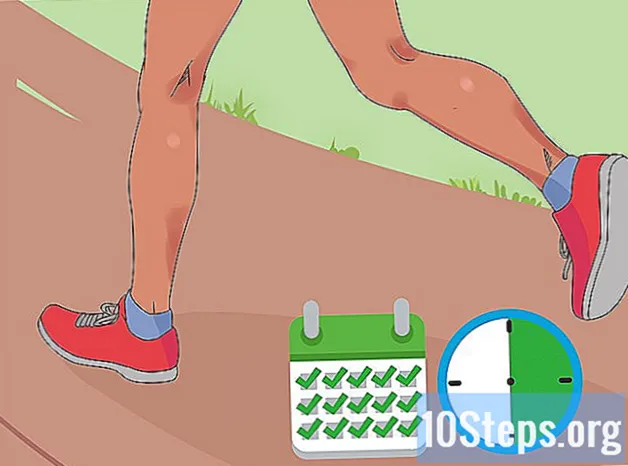Содержание
Без всех клавиш клавиатура практически бесполезна. Если одна из букв оторвалась от основания, вы, вероятно, очень хотите исправить это. Даже если вы безуспешно пытались ее решить, не отчаивайтесь. Вы можете положить ключ обратно. Все, что вам нужно, это терпение, сосредоточенность и благословенный ключ.
меры
Метод 1 из 2: замена клавиши на клавиатуре ноутбука
Посмотрите, не поврежден ли ключ сзади. Переверните ключ и убедитесь, что основание, которое крепится к клавиатуре, не повреждено. Это небольшой кусок пластика, который фиксирует ключ на подставке. Сравните его с местом, где он будет заменен, чтобы убедиться, что все в идеальном состоянии. Если нет, вам может понадобиться новый ключ.
- Незакрепленные сменные ключи продаются в Интернете.

Проверьте клавиатуру, чтобы убедиться, что основание не повреждено. Чтобы клавиша подходила и хорошо работала, основание клавиатуры должно быть со всеми частями. Посмотрите, все ли там резиновый шарик и маленькие металлические крючки, на которых держится ключ.- Мяч находится прямо в центре ключевой прорези.
- Металлические крючки подходят к защелке под ключ. Однако у некоторых ноутбуков есть эти пластиковые крючки.

Верните скобу обратно, если она есть на кнопке. Совместите подставку с основанием клавиши на клавиатуре и посмотрите, как ее установить. Слегка нажмите на держатель, чтобы вернуть его на место.- Удерживающая скоба является отдельной деталью и обычно бывает прозрачной или белой. Возможно, он застрял как на основании клавиатуры, так и на клавише.

Сначала вставьте ключевую часть с защелкой. Если на вашей клавиатуре есть металлические крючки, прикрепите их к замку. Сначала осторожно нажмите на эту часть ключа.- Если у вашего ноутбука есть пластиковые крючки, прикрепите ключ по мере необходимости; Важно то, что он сначала прикрепляется к крючкам.
Нажмите другую часть ключа в нужном месте. Прикрепив ключ к крючку, осторожно затяните вторую часть. Вы почувствуете, что он подходит, и даже можете услышать небольшой звук.
Нажмите кнопку несколько раз, чтобы убедиться, что она включена. Проверьте ключ, нажав его несколько раз, чтобы убедиться, что он надежно закреплен. Он должен возвращаться в исходное положение с каждым щелчком.
- Если ключ не подходит, возможно, вам придется отнести ноутбук в сервисный центр. Если это Mac, вы также можете пойти в магазин Apple.
Метод 2 из 2: замена клавиши на клавиатуре рабочего стола
Убедитесь, что нижняя часть ключа не повреждена. Переверните ключ и убедитесь, что внутренняя часть не сломана. Возможно, он оторвался только потому, что был поврежден.
- Клавиша должна иметь внутри пластиковую деталь, которая входит в маленькие трубочки у основания клавиатуры.
- Если ключ сломан, вы можете использовать замену от старой клавиатуры или купить в Интернете.
Убедитесь, что трубки не повреждены. Посмотрите на квадрат, где клавиша помещается на клавиатуре. В центре этой базы должна быть небольшая трубка, которая прикрепляется к ней. Это та часть, которая движется вверх и вниз при вводе текста. Он должен быть на месте и не иметь повреждений.
- Каждый ключ без своей опоры. Когда вы нажимаете, трубка записывает, что вы нажимаете этот конкретный символ.
- Если трубка сломана или отсутствует, вам нужно будет заменить клавиатуру, так как ключ не подлежит ремонту.
Совместите ключ с основанием и опорой. Поместите ключ в трубку. Опустите голову и посмотрите сбоку, подходит ли она. Также проверьте, чтобы все было хорошо выровнено; весь ключ также должен быть прикреплен к основанию.
Нажмите кнопку на подставке и наблюдайте за звуком. Осторожно поместите ключ на место на клавиатуре. Не затягивайте слишком сильно, иначе вы можете повредить часть опоры. Когда клавиша щелкнет, вы услышите звук.
Проверьте, работает ли ключ. Нажмите кнопку несколько раз и посмотрите, хорошо ли она работает. Он должен легко подниматься и опускаться.
- Если ключ не поднимается и опускается правильно, извлеките его и попробуйте снова выровнять. Однако возможно повреждение кнопки или держателя трубки. Если после нескольких попыток не удается получить мягкое прикосновение, возможно, вам потребуется заменить клавиатуру.